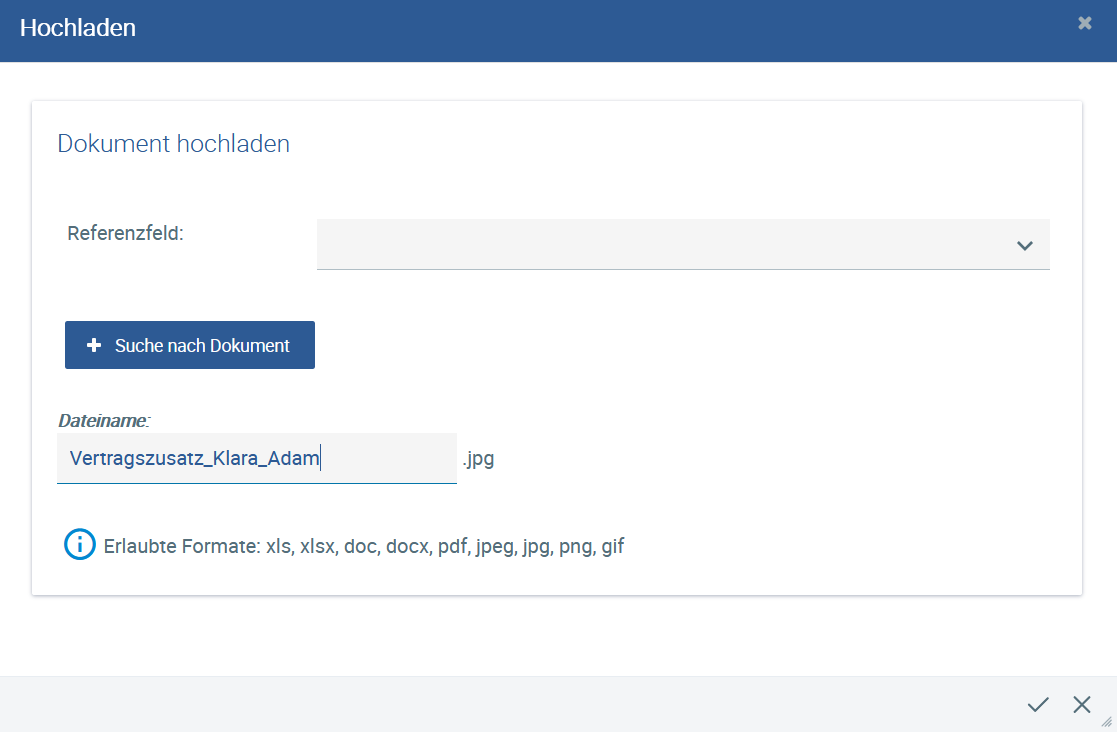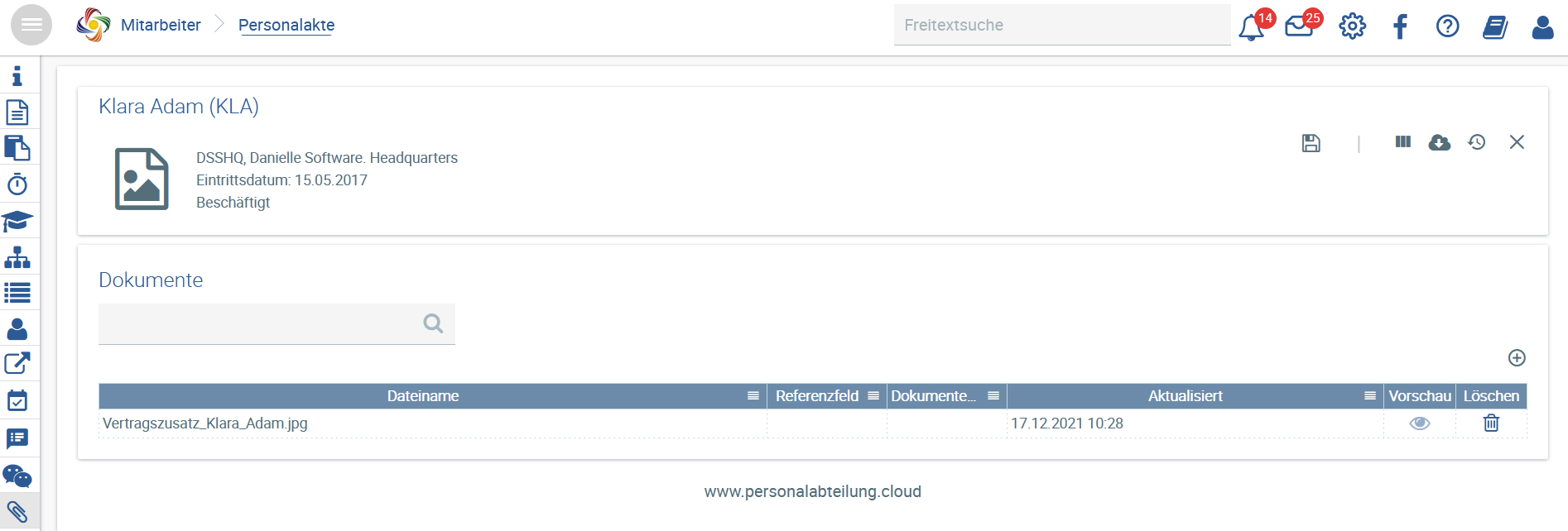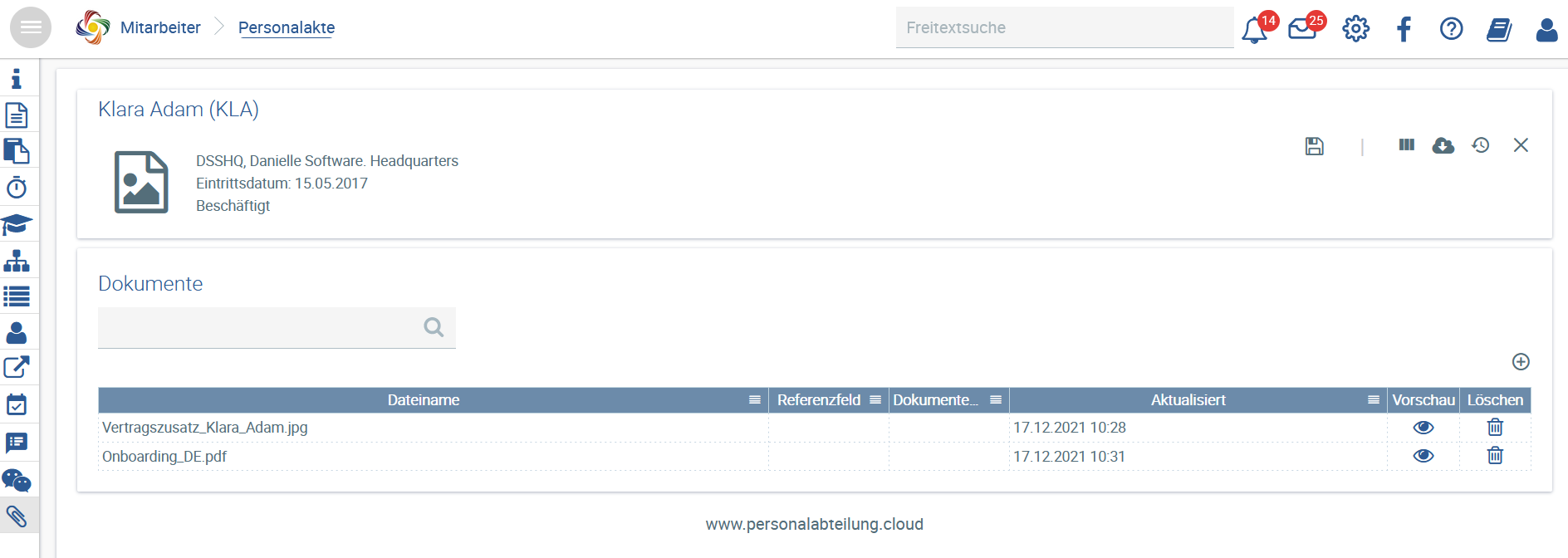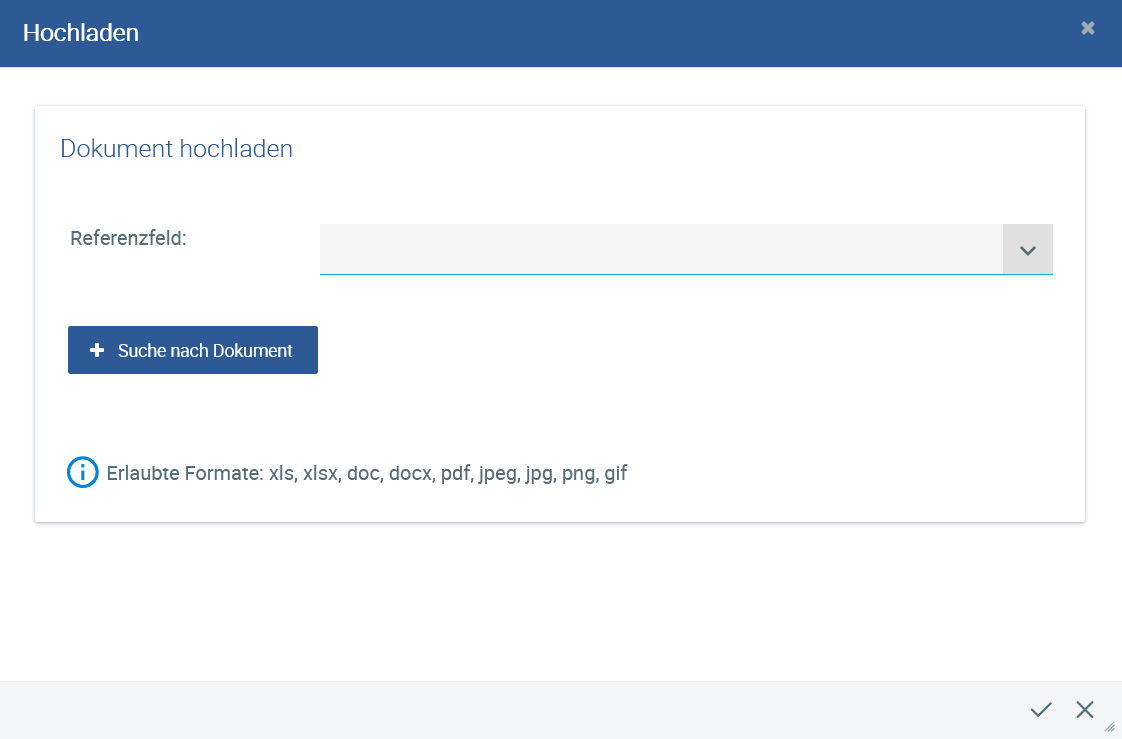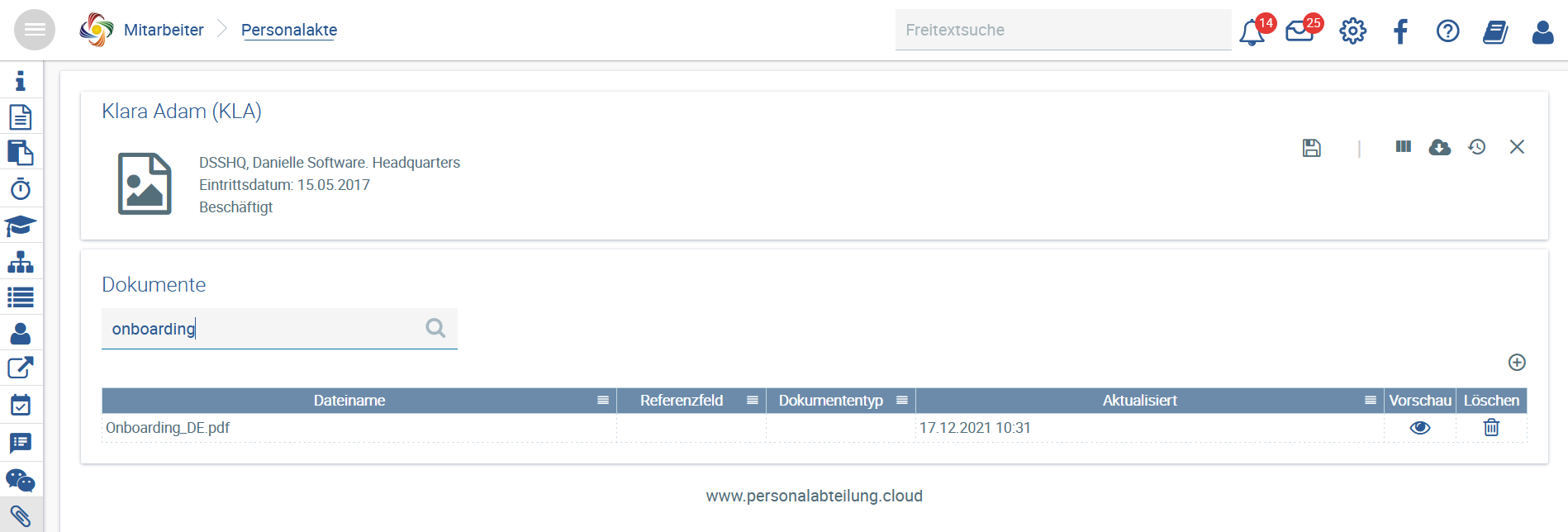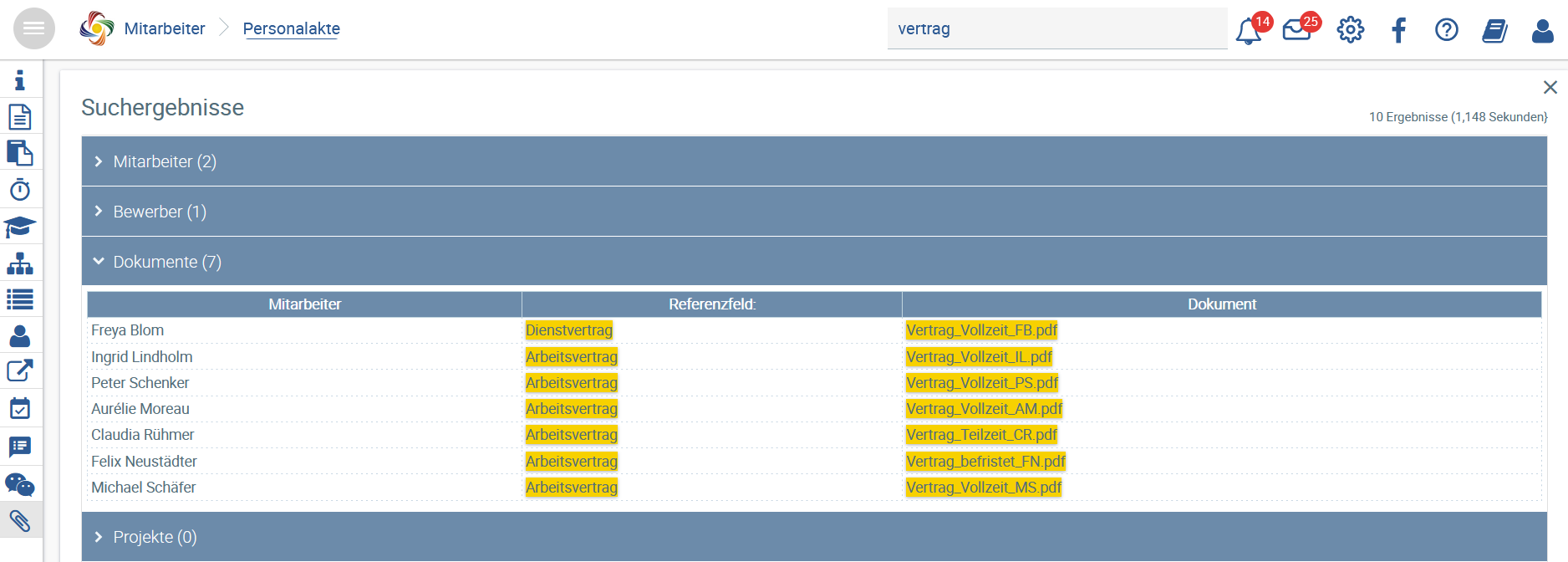Ohne größeren Aufwand lassen sich Dokumente jeder Mitarbeiterakte hinzufügen. Gehen Sie dazu in der Mitarbeiterakte auf den Tab.
Hinzufügen neuer Dokumente
Gehen Sie auf, um ein neues Dokument hochzuladen.
...
Wählen Sie ein Dokument aus und vergeben Sie, wenn nötig, einen neuen NamenDateinamen.
Gehen Sie auf Anwenden.
Das Dokument liegt unter Dokumente in der Personalakte von Klara Adam.
Speichern Sie die Änderungen in der Personalakte.
Hinzufügen neuer Dokumente mit Zuweisung zu Ablageort
...
Gehen Sie auf, um ein neues Dokument hochzuladen.
Wählen Sie ein Dokument aus und vergeben Sie, wenn nötig, einen neuen Dateinamen.
Wählen Sie unter Referenzfeld die passende Stelle in der Mitarbeiterakte, sofern Sie die Dokumentekonfiguration eingestellt haben.
Gehen Sie auf Anwenden.
Speichern Sie die Änderungen in der Personalakte.
Zusätzlich zum Ablageort Dokumente finden Sie das Dokument nun unter dem Tab Bildung am Feld Weiterbildung.
Dokumentvorschau
Eine Vorschau eines Dokuments ist möglich, wenn die Akte nach dem Hochladen des Dokuments gespeichert wird und das Dokument der in der Vorschau anzeigbaren Formate (.pdf, .jpg, .jpeg, .png, .gif) entspricht.
...
Durch Drücken auf schließt sich das Vorschaufenster wieder.
Dokumentsuche
Über den Dokumenten gibt es ein Suchfeld, in dem Sie nach Dokumenten suchen können.
Zusätzlich kann man nach Dokumenten im Freitextsuchfeld suchen.